This topic explains all of the settings that you can change in the image viewer. Open the application menu on the top bar and click Preferences to start changing the preferences.
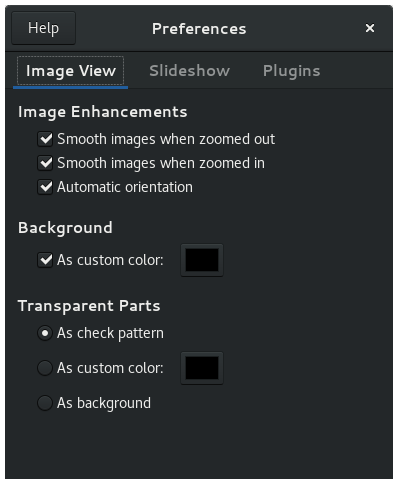
Seleccione Suavizar imágenes al reducir para activar el suavizado de imágenes cuando amplía y reduce. Hará que las imágenes de baja resolución (pixeladas) se muestren mejor suavizando sus bordes.
Si activa la Orientación automática las imágenes se rotarán automáticamente según sus metadatos Exif. Es información acerca de una imagen automáticamente insertada por la cámara digital y puede incluir detalles acerca de cómo se sostuvo la cámara cuando se tomó la fotografía. Por ejemplo, cuando se usa la orientación automática, las fotos de retratos se rotan automáticamente de forma correcta. La rotación no se guarda hasta que guarda la imagen rotada.
La orientación automática no funciona con todas las imágenes; sólo se rotarán las imágenes tomadas usando una cámara que guarda los metadatps de orientación Exif.
Seleccione una de las opciones siguientes para determinar cómo se muestran las partes transparentes de una imagen, si hay alguna:
Como patrón de cuadros:
Muestra cualquier parte transparente de la imagen en un patrón de cuadros.
Como color personalizado:
Muestra cualquier parte transparente de la imagen en un color sólido que especifique pulsando en el botón de selección de color.
Como fondo:
Muestra cualquier parte transparente de la imagen en el color de Fondo, si Como color personalizado, bajo Fondo está marcado. De otra forma, se usa el color de fondo predeterminado.
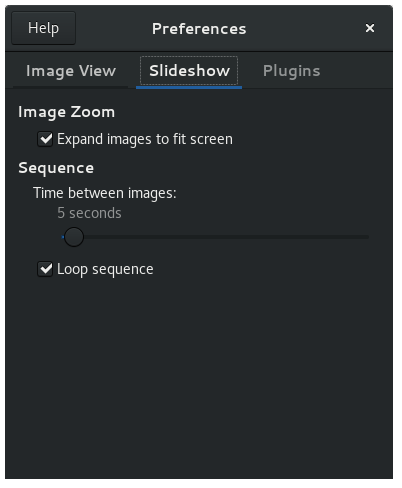
Para personalizar los ajustes del pase de diapositivas:
Bajo Ampliación de imagen puede seleccionar si quiere que las imágenes más pequeñas que la pantalla se expandan para ajustarse a la pantalla.
Bajo Secuencia puede seleccionar cuántos segundos se debería mostrar cada imagen (entre 1 y 100) antes de mostrar la siguiente imagen.
Marque Secuencia en bucle si quiere que sus diapositivas se repitan cíclicamente. Si está desmarcada, la muestra comenzará en la imagen seleccionada y terminará en la última imagen en la carpeta.
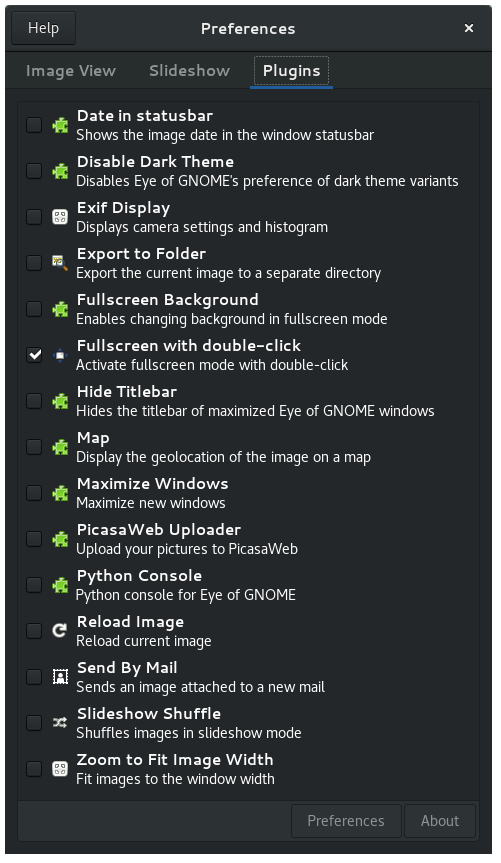
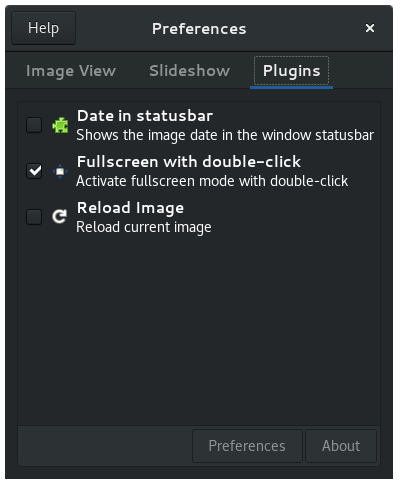
Aquí puede marcar o desmarcar cualquier función adicional que quiera activar o desactivar. La imagen a la izquierda muestra los complementos disponibles de forma predeterminada.
También puede querer instalar el paquete eog-plugins que contiene complementos que proporcionan ciertas características adicionales. Después de hacerlo, podrá seleccionar qué complementos adicionales quiere activar, según pueda verlos a la derecha.
¿Quiere hacer un comentario? ¿Ha encontrado un error? ¿Las instrucciones no son claras? Envíe sus comentarios sobre esta página.